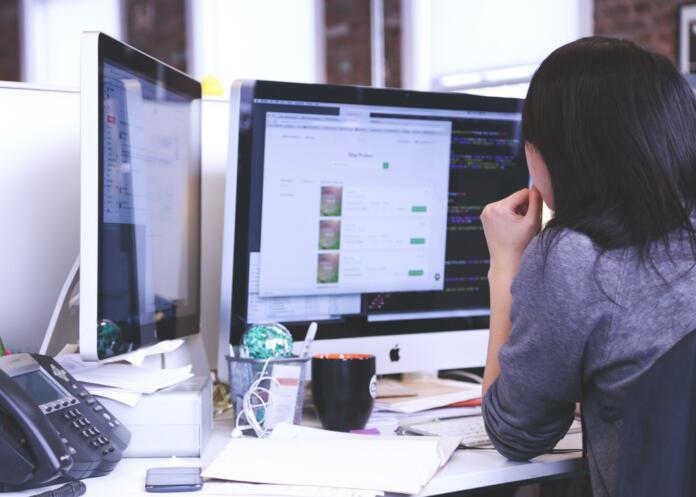Zasloni na dotik so vse pogostejši, zato je tudi vse bolj zaželeno, da zanje optimiziramo predstavitve tako v šoli kot tudi v kasnejših zaposlitvah. Pisali smo že, kako optimizirati izdelavo PowerPoint predstavitve za zaslone na dotik. Sedaj to serijo razširjamo še z optimizacijo samega izvajanja predstavitve.
1Omogoči način za dotik

V PowerPointu izberi možnost Dotik v meniju Optimizacija razmika med ukazi. Tega najdeš v čisto zgornjem traku poleg gumbov shrani in razveljavi. Če ta gumb ni viden, ga odkriješ s klikom na puščico na koncu vrstice, kjer lahko obkljukaš možnost Način na dotik/miške. Vklop te možnosti bo povečal razmike med gumbi in ukazi, da s svojimi debelimi prsti po nesreči ne sprožiš napačnega ukaza.
2Premikaj se naprej in nazaj

Predstavitev začni z gumbom Diaprojekcija v spodnjem desnem kotu ali v meniju Diaprojekcija na vrhu. Nato se lahko pomikaš naprej ali nazaj po diapozitivih (slide) z vlečenjem prsta levo ali desno po zaslonu. V primeru večjih zaslonov se lahko premikaš tudi s polprosojnimi gumbi v levem spodnjem kotu. Ti se pojavijo, ko se dotakneš ekrana.
3Povečaj in oddaljuj

Včasih se izkaže, da so črke na ekranu premajhne, da bi jih videli vsi, ali pa je treba približat, kakšen detajl slike. V tem primeru lahko tako kot na telefonu ali tablici povečaš del diapozitiva. To lahko storiš z dobro znanim uščipom dveh prstov (pinch-to-zoom) ali preprostim dvoklikom.
Če oddaljiš (pomanjšaš) iz normalnega (nepovečanega) diapozitiva, se prikaže seznam vseh diapozitivov. Tam lahko preprosto izbereš, na kateri diapozitiv želiš preskočiti.
4Predvajanje videov

Predvajanje video posnetka lahko začneš s preprostim klikom kjerkoli na video. Na enak način lahko zaustaviš (pavziraš) video. Za preskok na drug del videa pritisni želen del na časovnem traku na dnu videa. Če želiš zamenjati diapozitiv preden se zaključi video, pritisni in drži na video, da se pokažejo gumbi za upravljanje diaprojekcije v spodnjem levem kotu.
5Skiciraj opombe

S pisalom (po interaktivnih zaslonih lahko pišeš z navadnim kemičnim svinčnikom, za ostale pa potrebuješ digitalno pisalo) lahko med predstavitvijo rišeš po diapozitivih. To je odličen način, da označiš posamezne dele, dodaš razlage ali ilustriraš na podrobnejšem primeru. V meniju spodaj levo lahko pritisneš gumb v obliki kemičnega svinčnika, da izbereš med različnimi vrstami peres in barvami črnil. Na koncu predstavitve te bo PowerPoint vprašal, ali želiš obdržati ali zavreči te skice.
Torej preveri, ali imaš na voljo zaznavanje dotika in kakšne možnosti omogoča predstavitveno mesto. Naprednejše predstavitve lahko zapelješ na interaktivnih zaslonih na dotik, ki imajo večjo ostrino, barvno globino in natančno zaznavanje dotika in pisal.
Tiskalniške naprave, najem tiskalnika, uničevalci dokumentov in interaktivni zasloni. Nudimo svetovanje, izobraževanje in strokovno tehnično osebje.